Bloquear vídeos do YouTube para crianças no PC
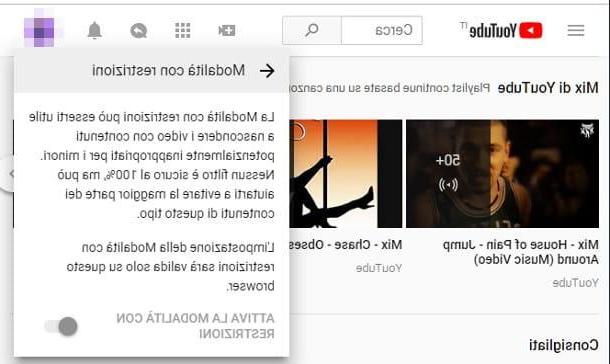
Seu filho costuma curtir o conteúdo do YouTube no computador? Para evitar que entre em vídeos inadequados, você pode ativar o Modo restrito integrado ao serviço do Google.
Graças a este filtro, é possível limitar a visualização de conteúdos potencialmente inadequados para menores: na prática, o YouTube analisa automaticamente alguns elementos característicos dos vídeos (como título, descrição, limites de idade, metadados, CRC e assim por diante) para identificar aqueles potencialmente prejudiciais e examiná-los a priori. Além disso, o YouTube também conta com o controle de uma equipe “humana”, que é formada por funcionários em carne e osso, que podem analisar os vídeos veiculados na plataforma o mais rápido possível, bloqueando os inadequados conforme a necessidade.
Porém, dado o volume de vídeos carregados no portal a cada segundo, é extremamente difícil garantir 100% de precisão, pois pode acontecer que alguns vídeos “escapem” temporariamente do controle; além disso, o Modo restrito não funciona da mesma forma em todos os países (já que um conteúdo pode ser considerado adequado para uma área geográfica e não apropriado para outra).
Por fim, é bom que você saiba que essa abordagem só é eficaz no navegador ou no nível do dispositivo, portanto, idealmente, deve ser ativado em todos os navegadores ou dispositivos que possam ser usados pelos sujeitos a serem protegidos.
Tudo limpo? OK, então vamos começar! Para ativar as restrições do YouTube em seu computador, conecte-se à página inicial do serviço através do navegador de sua preferência e, caso ainda não o tenha feito, pressione o botão log in localizado no canto superior direito e faça login com sua conta do Google (você pode criar uma conta ad hoc, se ainda não a tiver).
Feito isso, pressioneavatar da sua conta (a foto do perfil, por assim dizer) localizada no canto superior direito, clique no item Modo restrito: não ativo residente na parte inferior do novo menu mostrado na tela e, para ativar modo restrito, subir ON a alavanca correspondente.
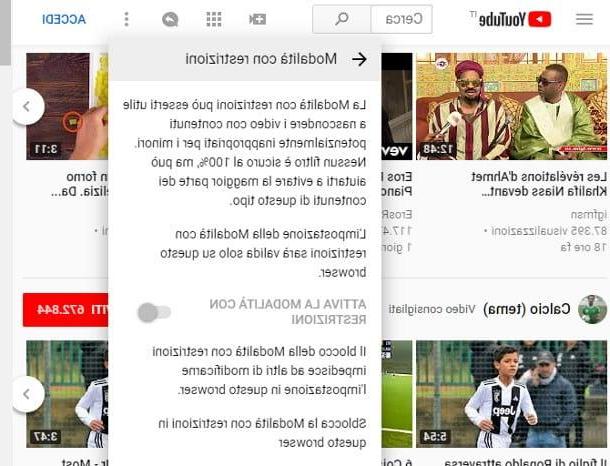
Como medida de segurança adicional, você pode bloquear o modo restrito em seu navegador para que mesmo se alguém usar o YouTube fazendo login com uma conta do Google diferente (ou sem fazer login), as restrições de conteúdo permanecerão ativas.
Para fazer isso, clique no seu perfil de imagem, então na voz Modo restrito e finalmente na opção Modo restrito de bloqueio neste navegador. Se solicitado, digite a senha da sua conta do Google novamente para confirmar tudo.
Neste ponto, você pode sair da sua conta clicando no avatar no canto superior direito e selecionando a opção Sair; conforme necessário, você pode remover as restrições do YouTube clicando no botão (⋮), então nos rumores Modo restrito: ativo e Desbloqueie o Modo restrito neste navegador e inserir, quando necessário, as credenciais de sua conta do Google.
Nota: conforme já mencionado, esta opção está ativa apenas no navegador através do qual se realiza o procedimento. Se você tiver vários programas de navegação na Internet instalados em seu computador, recomendo que execute as etapas descritas acima em cada um deles.
Bloqueie vídeos do YouTube para crianças em smartphones e tablets
Você acha o Modo restrito do YouTube interessante e gostaria de ativá-lo em seu smartphone e / ou tablet também? Então esta é a seção mais adequada para você, na qual mostrarei como realizar esta operação nos dispositivos portáteis que você possui. Além disso, terei o cuidado de mostrar como Crianças YouTube, uma "versão" do YouTube desenvolvida pelo Google e dedicada especificamente a crianças.
Habilitar Modo Restrito
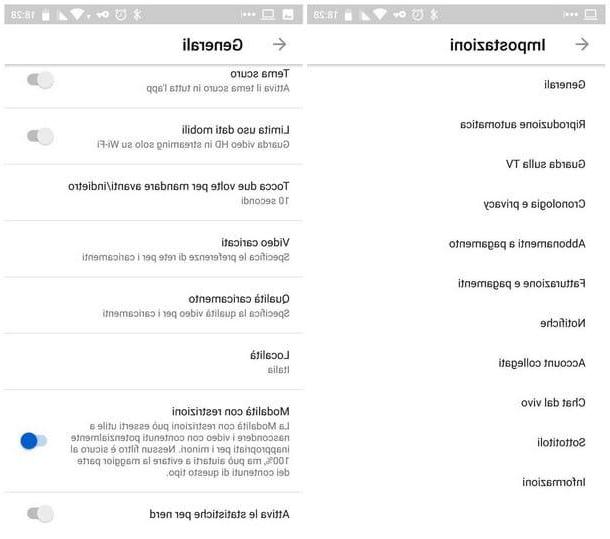
Se necessário, é possível bloquear conteúdo através do Modo restrito do YouTube tanto do aplicativo para smartphones e tablets Android e iOS, quanto da versão "móvel" do site: no entanto, lembre-se que, como já mencionado acima, esta operação deve ser realizada em qualquer dispositivo utilizado pela pessoa a ser "protegida".
Para definir o bloqueio no aplicativo do YouTube, primeiro inicie-o na gaveta do Android ou na tela inicial de iOS, toque emfoto do perfil localizado no canto superior direito e selecione o item Configurações no menu proposto.
Neste ponto, se você se encontrar em Android, toque no item Geral e localize a voz Modo restrito: para ativá-lo, mova para cima ON a alavanca correspondente e é isso. Pra cima iOSem vez disso, a opção relacionada ao bloqueio de conteúdo está presente no menu de configurações gerais.
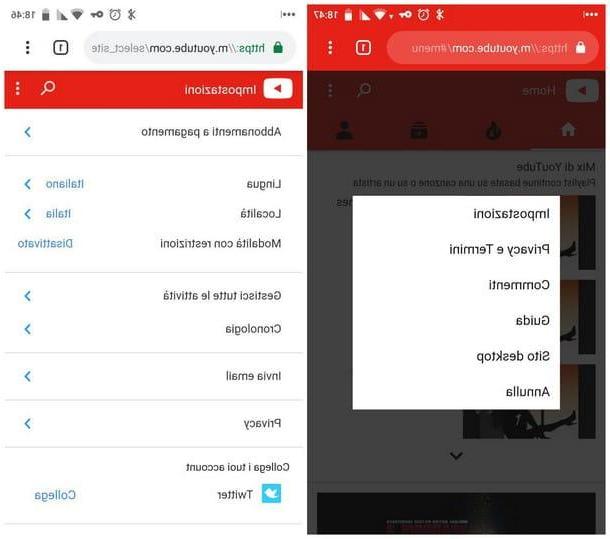
Se for sua intenção ativar o Modo restrito na versão móvel do site do YouTube, conecte-se a ele e toque no botão (⋮) localizado no canto superior direito. Em seguida, toque na entrada Configurações e, para habilitar o bloqueio, pressiona na voz Desabilitado correspondendo à redação Modo restrito. Isso é tudo!
Nota: se, em ambos os casos, você notar um vídeo que você acha que não é adequado para o seu filho, pressione o botão (⋮) correspondente a ele e pressiona a voz Não estou interessado no menu mostrado na tela.
Use o YouTube Kids
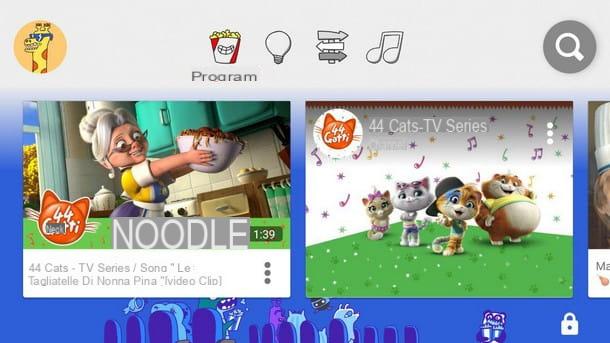
Uma ótima alternativa para o Modo restrito do YouTube é o aplicativo Crianças YouTube, disponível gratuitamente para Android e iOS: neste caso, é uma versão do portal de vídeos do Google especialmente pensada para os mais pequenos, tanto na interface como nos conteúdos disponibilizados (adequados à idade da criança escolhida na configuração).
Também neste caso, não é possível garantir 100% de probabilidade de que os vídeos disponibilizados na aplicação não contenham imagens inadequadas (dada a gama de vídeos em trânsito no YouTube), no entanto o filtro interno é bastante eficiente e dá um bom nível de segurança.
para bloquear vídeos do YouTube para crianças Usando esta solução, primeiro baixe o aplicativo em seu smartphone ou tablet, abra-o e pressione o botão Começar para iniciar a fase de configuração de um perfil pai. Depois de fazer isso, aponte para o seu ano de nascimento, aperta o botão Confirmação e pressione o botão duas vezes > para associar a conta Google já configurada no dispositivo com o perfil pai (se você não quiser fazer isso, você pode tocar no botão ignorar presente na segunda tela proposta).
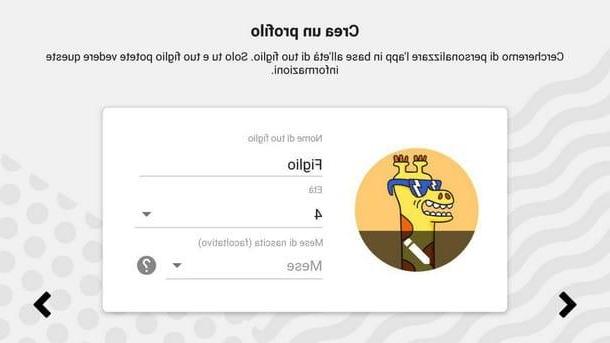
Neste ponto, rolar para baixo i termos de serviço para confirmar o reconhecimento e aceitação, digite o senha de sua conta do Google, se necessário, e preencha a próxima janela com informações básicas sobre a criança (como o primeiro nome, 'Sidade e, se desejar, o mês do nascimento).
Quando terminar, clique no botão > localizado no canto inferior direito, indica se ativar a pesquisa vídeos ou desligá-lo (desta forma, serão propostos apenas os conteúdos escolhidos pelo YouTube Kids) e, para finalizar e começar imediatamente a assistir os filmes pelo app, aperte os botões > e Começar.
A interface do YouTube Kids é extremamente simples de usar: você pode navegar pelas categorias propostas (explorar, Aprender, Programas e música) usando os ícones localizados na parte superior ou, se desejar, pesquise pelo nome dos filmes usando o botão em forma de lupa localizado no canto superior direito (caso não tenha feito isso, será solicitado que você ative a pesquisa digitando a senha de sua conta do Google).
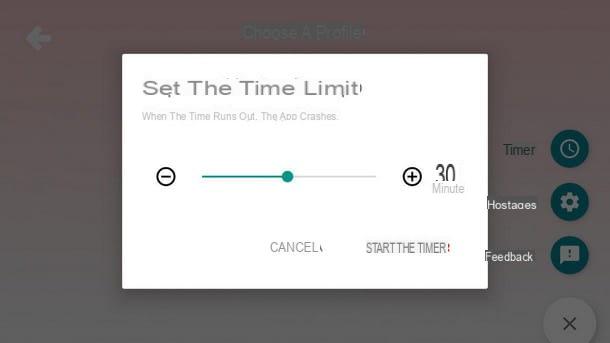
Para adicionar um novo perfil “infantil” ou acessar as configurações do aplicativo (definindo, por exemplo, um cronômetro para uso), pressionafoto do perfil da criança localizada no canto superior esquerdo, toque no ícone em forma de cadeado localizado no canto inferior direito, resolva ojogo de adivinhação proposto e pressione o botão submeter. Alternativamente, você pode definir um código de passagem para acessar as configurações do aplicativo pressionando o item Definir minha senha.
Use soluções de controle parental
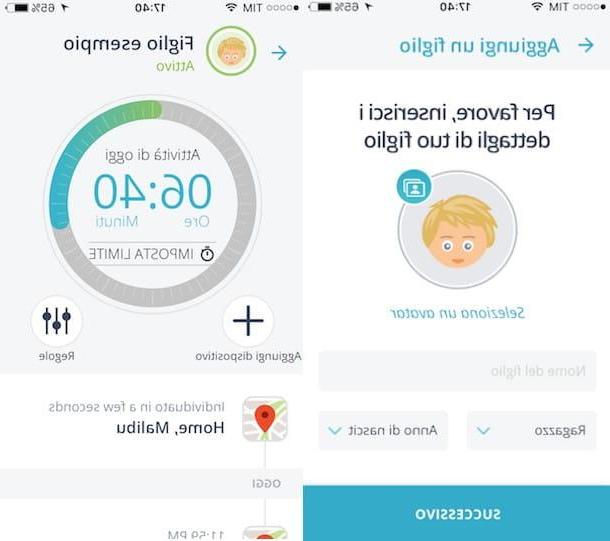
Não está totalmente convencido com o nível de proteção oferecido pelo Modo restrito do YouTube e pelo app YouTube Kids? Então você pode tentar contar com soluções que oferecem filtros mais "poderosos" e, por que não, mais eficazes, como o aplicativos de controle dos pais: estes, em particular, oferecem proteção adicional contra conteúdo impróprio no YouTube e, em geral, em toda a web.
Duas das soluções mais conhecidas e eficazes deste tipo são Qustodio (disponível para Windows, macOS, Android, FireOS e iOS) e Cerca Móvel (para Android): ambos permitem que você bloqueie a atividade realizada por um usuário, monitore a navegação na web, limite as pesquisas online, visualize o conteúdo, o tempo de uso do dispositivo e muito, muito mais.
Qustodio permite que você controle apenas um dispositivo gratuitamente: para contornar essa limitação, você precisa se inscrever em um Assinatura premium por serviço, com preços a partir de 42,95 € / ano. Já o Mobile Fence oferece um período de teste gratuito de um mês, após o qual é necessária a assinatura do serviço, com taxas a partir de $ 28,80 / ano.
Se você está interessado em usar soluções deste tipo, recomendo a leitura de meus tutoriais sobre como usar da melhor forma o Qustodio e o Mobile Fence: lembre-se sempre que não existe um filtro 100% eficaz, porém tal software pode representar um excelente aliado às restrições já impostas pelos sistemas do YouTube.
Como bloquear vídeos do YouTube para crianças

























